OAWrapper.exeアプリケーションエラーを修正するにはどうすればよいですか?
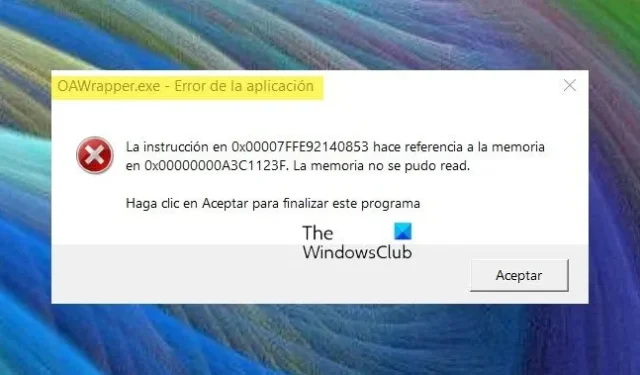
Windows PC でOAWrapper.exe アプリケーション エラーが発生している場合、このガイドは問題を解決するのに役立ちます。
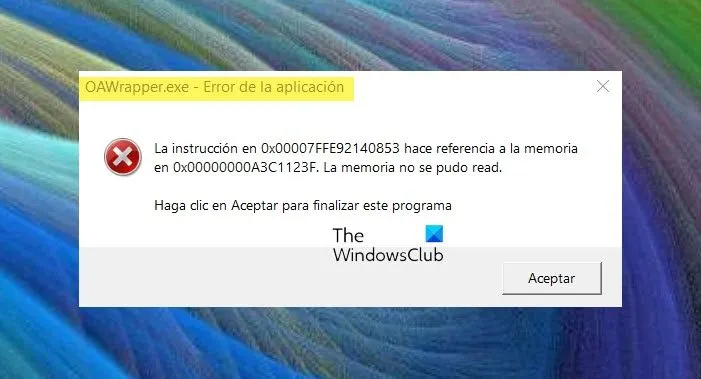
OAWrapper.exeとは何ですか?
OAWrapper.exe を削除できますか?

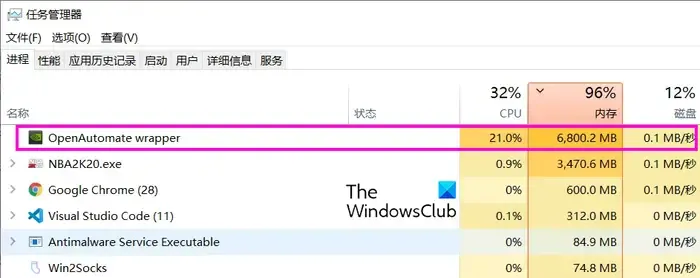
一方で、OAWrapper.exe を装ったウイルスやマルウェアが存在する可能性があります。したがって、プロセスに不審な動作があることに気付いた場合は、その場所を確認してください。本物の OAWrapper.exe プロセスは以下の場所にあります。
C:\Users\<USERNAME>\AppData\Local\NVIDIA\NvBackend\ApplicationOntology\
別の場所で見つかった場合は、マルウェアである可能性が高くなります。したがって、プロセスを閉じて、レジストリから OAWrapper キーを削除できます。その方法は次のとおりです。
OAWrapper.exe の CPU 使用率が高い

OAWrapper.exe プロセスを閉じるには、次の手順に従います。
- まず、Ctrl+Shift+Esc ホットキーを使用してタスク マネージャーを開きます。
- ここで、「プロセス」タブから OAWrapper.exe プロセスを探して選択します。
- 次に、「タスクの終了」ボタンをクリックしてタスクを閉じます。
- エラーが停止したかどうかを確認してください。
プロセスで問題が発生した場合は、レジストリ エディターから OAWrapper キーを削除してみることもできます。システム起動時に開かないようになります。その方法は次のとおりです。
まず、Win+R を使用して [ファイル名を指定して実行] コマンド ボックスを開き、「regedit」と入力してレジストリ エディター アプリを開きます。
次に、アドレス バーの次の場所に移動します。
Computer\HKEY_LOCAL_MACHINE\SOFTWARE\Microsoft\Windows\CurrentVersion\Run![]()
完了したら、PC を再起動して効果を有効にします。
OAWrapper.exeアプリケーションエラーを修正するにはどうすればよいですか?

- Windows と関連アプリを最新の状態に保ちます。
- NVIDIA GeForce Experience アプリを再インストールします。
- 不要な場合は、関連アプリケーションをアンインストールします。
1] Windows と関連アプリを最新の状態に保つ

まず、Windows OS と OAWrapper.exe プロセスを使用するアプリケーションが最新であることを確認する必要があります。設定アプリを使用してWindows を更新できます。インストールされているすべてのソフトウェアと Windows アプリを更新することもできます。
2] NVIDIA GeForce Experience アプリを再インストールします
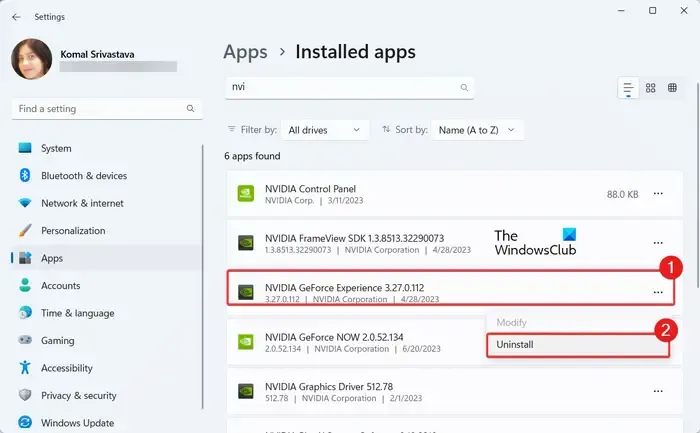
このエラーは、NVIDIA GeForce Experience アプリのインストール ファイルが破損しているか不完全であることが原因で発生する可能性があります。したがって、アプリを再インストールして、エラーが修正されるかどうかを確認してください。その方法は次のとおりです。
まず、Win+I を使用して設定アプリを開き、 [アプリ] > [インストールされているアプリ]セクションに移動します。
次に、リストで NVIDIA GeForce Experience アプリを探し、その横にある 3 点メニュー ボタンを押します。
その後、[アンインストール] オプションを選択し、画面上の指示に従ってアンインストールを完了します。
完了したら、コンピュータを再起動し、NVIDIA Web サイトを開きます。最新バージョンの NVIDIA GeForce Experience をダウンロードし、コンピューターにインストールします。
OAWrapper.exe アプリケーション エラーが修正されたかどうかを確認します。
3] 不要な場合は関連アプリケーションをアンインストールします
OAWrapper.exe プロセスを使用するアプリケーションが不要になった場合は、それをアンインストールして、エラーが修正されるかどうかを確認できます。これを行うには、Win+I を使用して設定アプリを開き、 [アプリ]タブに移動します。次に、[インストールされているアプリ]オプションを選択し、削除するアプリの横にある 3 点メニュー ボタンを選択します。次に、[アンインストール]オプションを選択し、 [アンインストール]オプションをクリックしてアプリの削除を確認します。表示される指示に従って、コンピューターを再起動します。
これがお役に立てば幸いです!


コメントを残す